Comment créer des groupes de colonnes imbriqués dans Excel ?
Lorsque vous travaillez avec des données complexes dans Excel, la quantité de données peut vous décourager car elles semblent difficiles à lire et à analyser. Alors, comment pouvons-nous éliminer cette difficulté et extraire rapidement les données essentielles de la feuille de calcul ? Regrouper des colonnes ou des lignes peut vous aider à organiser vos données de manière concise et claire. Après avoir regroupé des colonnes ou des lignes, vous pouvez facilement masquer et afficher différentes parties de la feuille de calcul afin que seules les informations pertinentes soient affichées. Ce tutoriel vous montrera comment créer des groupes de colonnes imbriqués dans Excel.
Créer des groupes de colonnes imbriqués dans Excel
Pour créer plusieurs groupes de colonnes internes imbriqués dans un groupe externe, utilisez la fonctionnalité Grouper d'Excel pour accomplir cette tâche. Veuillez procéder comme suit :
1. Pour créer le groupe externe, commencez par sélectionner toutes les colonnes à inclure dans le groupe externe.
2. Allez dans l'onglet Données et cliquez sur Grouper dans le groupe Contour Ou appuyez sur le raccourci Maj + Alt + Flèche droite .
3. La boîte de dialogue Grouper apparaît. Cochez l'option Colonnes puis cliquez sur OK. 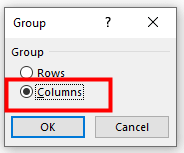
4. Le groupe externe, qui est de Niveau 1, est créé avec succès. Cliquez sur le bouton moins (-) pour réduire le groupe externe. Ou cliquez sur le chiffre 1 dans le coin supérieur gauche. 
5. Pour créer les groupes internes imbriqués, passez au Niveau 2 des données en cliquant sur le bouton plus (+) ou en cliquant sur le chiffre 2 dans le coin supérieur gauche.
6. Sélectionnez les colonnes à inclure dans le groupe interne 1. 
7. Dans l'onglet Données cliquez sur Grouper dans le groupe Contour Ou appuyez sur le raccourci Maj + Alt + Flèche droite La boîte de dialogue Grouper apparaît. Cochez l'option Colonnes puis cliquez sur OK. Maintenant, le groupe interne 1 est créé. 
8. Pour créer le reste des groupes internes, répétez les étapes 6 à 7 ci-dessus. 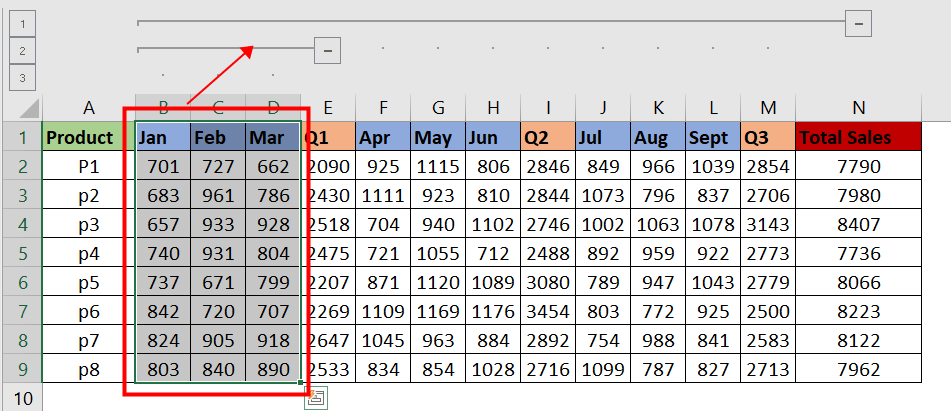
9. Cliquez sur le bouton moins (-) ou le bouton plus (+) pour réduire ou développer le groupe que vous souhaitez vérifier. Ou cliquez sur le chiffre dans le coin supérieur gauche pour accéder au niveau du groupe souhaité. 

Découvrez la magie d'Excel avec Kutools AI
- Exécution intelligente : Effectuez des opérations sur les cellules, analysez les données et créez des graphiques, le tout piloté par des commandes simples.
- Formules personnalisées : Générez des formules adaptées pour rationaliser vos flux de travail.
- Codage VBA : Écrivez et implémentez du code VBA sans effort.
- Interprétation des formules : Comprenez facilement des formules complexes.
- Traduction de texte : Surmontez les barrières linguistiques dans vos feuilles de calcul.
Autres opérations (Articles)
Comment créer un graphique en colonnes/barres groupées empilées dans Excel ?
Dans cet article, je vais expliquer comment créer un graphique en colonnes groupées empilées dans Excel, comme illustré dans la capture d'écran ci-dessous.
Comment créer une liste unique triée alphabétiquement à partir d'une colonne dans Excel ?
Dans certains cas, vous devez extraire toutes les cellules uniques d'une liste et les placer dans une nouvelle colonne par ordre alphabétique. Dans cet article, nous montrerons deux méthodes pour y parvenir.
Comment diviser une longue liste en groupes égaux dans Excel ?
Si vous avez une longue liste de données à diviser en plusieurs groupes égaux comme le montre la capture d'écran suivante, comment pourriez-vous gérer cette tâche rapidement et facilement dans Excel ?
Générer rapidement des groupes aléatoires pour une liste de données dans Excel
Parfois, vous voudrez peut-être attribuer des données aléatoirement à des groupes comme le montre la capture d'écran 1, ou générer des groupes pour une liste de noms comme le montre la capture d'écran 2 ci-dessous, mais comment effectuer ces tâches rapidement ? En fait, dans Excel, vous pouvez utiliser des formules pour résoudre cela facilement.
Les meilleurs outils de productivité pour Office
Kutools pour Excel résout la plupart de vos problèmes et augmente votre productivité de 80 %
- Barre de formule avancée (éditez facilement plusieurs lignes de texte et de formules); Mode Lecture (lisez et éditez facilement un grand nombre de cellules); Coller dans une plage filtrée...
- Fusionner des cellules/lignes/colonnes tout en conservant les données; Diviser le contenu des cellules; Consolider des lignes en double et faire la somme/moyenne... Empêcher les doublons dans les cellules; Comparer des plages...
- Sélectionner des lignes en double ou uniques; Sélectionner des lignes vides (toutes les cellules sont vides); Super Recherche et recherche floue dans de nombreux classeurs; Sélection aléatoire...
- Copie exacte de plusieurs cellules sans changer les références de formule; Créer automatiquement des références vers plusieurs feuilles; Insérer des puces, des cases à cocher et plus encore...
- Ajouter et insérer rapidement des formules, des plages, des graphiques et des images; Crypter les cellules avec mot de passe; Créer une liste de diffusion et envoyer des e-mails...
- Extraire du texte, ajouter du texte, supprimer par position, supprimer des espaces; Créer et imprimer des statistiques de page; Convertir entre le contenu des cellules et les commentaires...
- Super Filtre (enregistrer et appliquer des schémas de filtre à d'autres feuilles); Tri avancé par mois/semaine/jour, fréquence et plus; Filtre spécial par gras, italique...
- Consolider des classeurs et feuilles de calcul; Fusionner des tables basées sur des colonnes clés; Diviser les données en plusieurs feuilles; Conversion par lots de fichiers xls, xlsx et PDF...
- Regroupement dans les tableaux croisés dynamiques par numéro de semaine, jour de la semaine et plus... Afficher les cellules verrouillées/déverrouillées avec différentes couleurs; Mettre en évidence les cellules contenant des formules/noms...

- Activer l'édition et la lecture à onglets dans Word, Excel, PowerPoint, Publisher, Access, Visio et Project.
- Ouvrir et créer plusieurs documents dans de nouveaux onglets de la même fenêtre, plutôt que dans de nouvelles fenêtres.
- Augmente votre productivité de 50 % et réduit des centaines de clics de souris chaque jour !
